charts的四种安装方式
1、开发自己的chare包
[root@master ~]# helm create mychare
//创建一个名为mychare的chare包
[root@master ~]# tree -C mychare/
//以树状图查看一下chare包
mychare/
├── charts
├── Chart.yaml
├── templates
│ ├── deployment.yaml
│ ├── _helpers.tpl
│ ├── ingress.yaml
│ ├── NOTES.txt
│ ├── service.yaml
│ └── tests
│ └── test-connection.yaml
└── values.yaml2、调试chart
[root@master mychare]# cd
[root@master ~]# helm install --dry-run --debug mychare
//检查这个mychare是否有问题3、安装chart
[root@node02 ~]# docker pull nginx:stable(1)通过仓库安装
[root@master mychare]# helm search redis
//搜索chare包[root@master mychare]# helm repo list
//查看是否有能访问仓库
[root@master mychare]# helm install stable/redis
//安装(2)通过tar包安装
[root@master ~]# helm fetch stable/redis
//直接下载chare包
[root@master ~]# tar -zxf redis-1.1.15.tgz
//解压下载的chare包
[root@master ~]# tree -C redis
redis
├── Chart.yaml
├── README.md
├── templates
│ ├── deployment.yaml
│ ├── _helpers.tpl
│ ├── networkpolicy.yaml
│ ├── NOTES.txt
│ ├── pvc.yaml
│ ├── secrets.yaml
│ └── svc.yaml
└── values.yaml(3)通过chare本地目录安装
[root@master ~]# helm fetch stable/redis
//直接下载chare包
[root@master ~]# tar -zxf redis-1.1.15.tgz
//解压下载的chare包
[root@master ~]# helm install redis(4)通过URL安装
[root@master ~]# helm install https://example.com/charts/foo-1.2.3.tgz创建自己的Repo仓库
1)创建helm的私有仓库,以自己的名字命名。
1、node01启动一个httpd的容器
[root@node01 ~]# mkdir /var/xgp
//创建一个目录
[root@node01 ~]# docker pull httpd
//下载httpd镜像
[root@node02 ~]# docker run -d -p 8080:80 -v /var/xgp:/usr/local/apache2/htdocs httpd
//启动一个httpd的容器3、生成仓库的index文件。
[root@master ~]# mkdir xgprepo
//创建一个目录存放打包的chare
[root@master ~]# helm repo index xgprepo/ --url http://192.168.1.22:8080/charts
//生成仓库的index文件4、将生成的index.yaml上传到node01的/var/www/charts目录下.
node01创建目录
[root@node01 ~]# mkdir /var/xgp/chartsmaster移动动到
[root@master ~]# scp xgprepo/* node01:/var/xgp/charts/node01查看一下
[root@node01 ~]# ls /var/xgp/charts/
index.yaml 5、添加新的repo仓库
[root@master ~]# helm repo add xgp http://192.168.1.22:8080/charts
[root@master ~]# helm repo list 
2) 自定义一个chart包,要求这个包运行一个httpd的服务,使用私有镜像v1版本。3个副本Pod,service类型更改为NodePort,端口指定为:30000
自定义一个chart包
[root@master ~]# helm create wsd
//创建一个名为wsd的chares包按照要求修改配置文件
[root@master ~]# cd wsd/
//进入这个chart包
[root@master wsd]# vim values.yaml
//修改wsd的配置文件
replicaCount: 3 #三个副本
image:
repository: 192.168.1.21:5000/web #更改镜像为私有镜像
tag: v1 #镜像标签v1
pullPolicy: IfNotPresent
imagePullSecrets: []
nameOverride: ""
fullnameOverride: ""
service:
type: NodePort #修改模式为映射端口
port: 80
nodePort: 30000 #添加端口
[root@master wsd]# vim templates/service.yaml
apiVersion: v1
kind: Service
metadata:
name: {{ include "wsd.fullname" . }}
labels:
{{ include "wsd.labels" . | indent 4 }}
spec:
type: {{ .Values.service.type }}
ports:
- port: {{ .Values.service.port }}
targetPort: http
protocol: TCP
name: http
nodePort: {{ .Values.service.nodePort }} #“添加”能让服务识别到nodePort的端口
selector:
app.kubernetes.io/name: {{ include "wsd.name" . }}
app.kubernetes.io/instance: {{ .Release.Name }}测试一下
[root@master ~]# helm install -n wsd wsd/ -f wsd/values.yaml 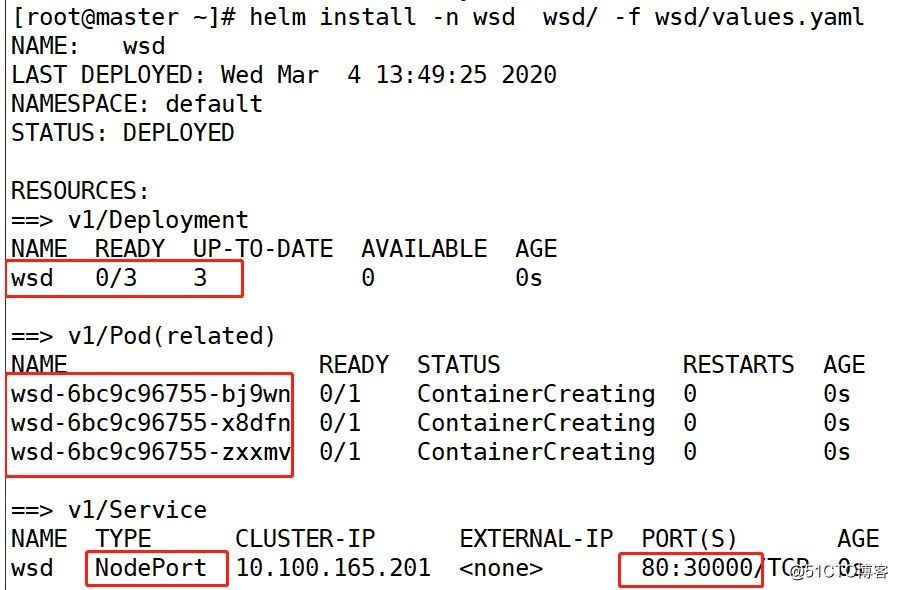
查看一下镜像版本
[root@master ~]# kubectl get deployments. -o wide
访问一下
[root@master ~]# curl 127.0.0.1:30000
3) 将实例进行更新,要求镜像生产v2版本。
私有镜像和官方镜像升级有所不同,官方的只需通过 (helm upgrade --set imageTag=“标签” 服务名称 charts包名 )进行更改标签即可,而私有镜像需通过更改values.yaml中的标签才行比较麻烦一点。
1、修改values.yaml
[root@master ~]# vim wsd/values.yaml
# Default values for wsd.
# This is a YAML-formatted file.
# Declare variables to be passed into your templates.
replicaCount: 3
image:
repository: 192.168.1.21:5000/web
tag: v2 #修改标签为v2
pullPolicy: IfNotPresent
[root@master ~]# helm upgrade wsd wsd/ -f wsd/values.yaml
//基于配置文件刷新一下wsd服务查看一下
[root@master ~]# kubectl get deployments. -o wide
访问一下
[root@master ~]# curl 127.0.0.1:30000
2、使用edit进行版本更新
确定wsd这个服务开启
[root@master ~]# kubectl edit deployments. wsd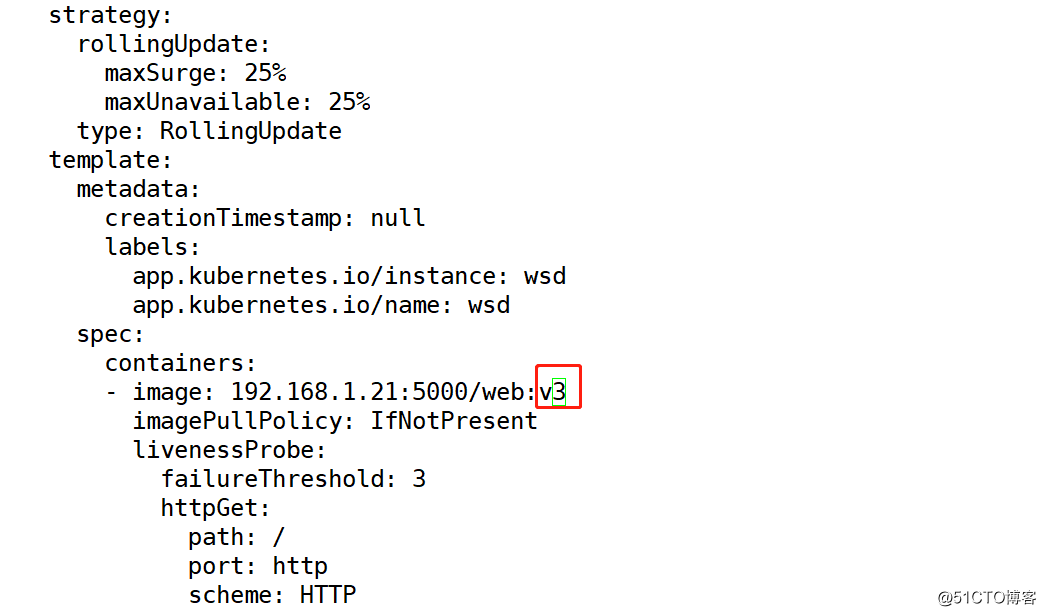
查看一下
[root@master ~]# kubectl get deployments. -o wide
访问一下
[root@master ~]# curl 127.0.0.1:30000
4)重新定义一个chart包,名称为: new-test,将这个包上传到上述私有仓库中,需要用helm repo update命玲更新本地的index文件。
[root@master ~]# helm repo list 
[root@master ~]# helm create xgp-wsd
//创建一个名为xgp-wsd的charts包
[root@master ~]# helm package xgp-wsd/
//将xgp-wsd打包在当前目录
[root@master ~]# mv xgp-wsd-0.1.0.tgz xgprepo/
//把打包文件放到仓库目录
[root@master ~]# helm repo index xgprepo/ --url http://192.168.1.22:8080/charts
//把仓库目录新加入的charts包信息记录在index.yaml中,使得其他加入的主机可以识别到,仓库的charts包
[root@master ~]# scp xgprepo/* node01:/var/xgp/charts
//将仓库目录的文件移动到httpd服务上,使各个主机可以访问,下载仓库的charts包
[root@master ~]# helm repo update
//更新一下chart存储库
[root@master myrepo]# helm install http://192.168.1.22:8080/charts/xgp-wsd-0.1.0.tgz
//基于仓库的xgp-wsd-0.1.0.tgz包创建一个服务查看一下
[root@master ~]# helm search xgp-wsd
来源:51CTO
作者:mb5cd21e691f31a
链接:https://blog.51cto.com/14320361/2475474